
Behöver du köra Windows-programvara på Linux? Ett av de typiska svaren är att installera Windows i en virtuell maskin. Om det låter läskigt eller överväldigande för dig, oroa dig inte. Här är en steg-för-steg guide för att göra just det.
För att komma igång behöver du följande saker:
- Virtuell maskinvara (vad är en virtuell maskin? Vad är en virtuell maskin? Vad är en virtuell maskin? Virtuella maskiner tillåter dig att köra andra operativsystem inom ditt nuvarande operativsystem, men varför betyder det? Vad är för och nackdelar? Läs mer )
- Officiell Windows ISO (startbar skiva eller USB Hur man gör en startbar USB, CD eller DVD för att installera Windows Använda en ISO-fil Så här gör du en startbar USB, CD eller DVD för att installera Windows Använda en ISO-fil Behöver installationsmedia installeras om Windows? Denna artikel visar vi var du ska få Windows 7, 8, 8.1 och 10 installationsfiler och hur du skapar en startbar USB, CD eller DVD från början. Läs mer) med juridisk Windows-licens
- PC eller bärbar dator som stöder virtualisering (du behöver också en extern DVD-enhet om din bärbara dator är en ultrabook, eller du kan bygga din egen, ingen DVD-enhet på din Tablet eller Notebook? Använd en gammal bärbar dator istället! Ingen DVD-enhet på din Tablet eller Notebook? Använd en gammal bärbar dator i stället! Allt fler Windows-datorer levereras utan optiska enheter, och detta är ett fenomen som finns utanför Tablet PC. Bristen på en DVD-enhet kan hindra dig från att installera dina favoritappar .. . Läs mer )
- Tillräckligt system RAM
Nu är de två första sakerna ganska enkla för dig att få. Det är sällsynt att ha en dator utan Windows-licens, även när du kör Linux, men du behöver en som har en virtualiseringsfunktion.
Virtualisering, om den inte är aktiverad som standard, kan vara påslagen i systemets BIOS. Vägen till att göra detta beror på hårdvaran du använder. För bästa möjliga resultat, starta i ditt BIOS-system Så här anger du BIOS på din dator Så här matar du in BIOS på datorn Inuti BIOS kan du ändra grundläggande datorinställningar, till exempel startordningen. Den exakta nyckeln du behöver strejka beror på din hårdvara. Vi har sammanställt en lista över strategier och nycklar för att komma in ... Läs mer och leta efter referenser till Intel VT (på en Intel-arkitektur PC) eller AMD-V (på en dator med AMD-processor och moderkort).
Denna video förklarar vad du ska leta efter:
När det gäller systemminne, bör du börja med 8 GB för bästa resultat när du kanske kommer undan med viss virtualisering på gamla operativsystem med 4 GB. Den bärbara datorn som används för denna handledning har 12 GB RAM.
Välja Virtualiseringsprogram
Innan du installerar Windows måste du bestämma om ditt föredragna virtualiseringsprogram. Tre är tillgängliga för Linux:
- Oracle VirtualBox (Free) - Förmodligen det mest populära valet, och gratis, släppt som öppen källkodsprogram enligt GNU General Public License, version 2.
- VMWare Player (Gratis eller $ 250) - Den fria versionen av det populära företagets virtualiseringsverktyg VMWare Workstation. VMWare Player är gratis för hemmabruk.
- QEMU (Free) - Short for Quick Emulator kan QEMU driva ett brett urval operativsystem, inklusive många fransar och glömda plattformar.
Medan QEMU förmodligen är det överlägsna alternativet för Linux-system, vill vi ha en lösning som kan köra Windows med ett minimum av krångel och kan installeras snabbt. Du kan naturligtvis välja något av ovanstående men för denna handledning använder vi Oracle VirtualBox.
Installera VirtualBox från Software Center i Ubuntu 5 Bra tips för Ubuntu Software Center [Linux] 5 Bra tips för Ubuntu Software Center [Linux] Läs mer eller från motsvarande program på din Linux distro. Du kan också använda kommandoraden. För Debian-baserade system:
sudo apt-get install virtualbox Installera sedan VirtualBox-gästverktygen:
sudo apt-get install virtualbox-guest-dkms Detta hjälper dig att flytta data mellan värdsystemet (din Linux-dator) och gästsystemet (din virtuella Windows-miljö).
Konfigurera Windows i Oracle VirtualBox
Med VirtualBox installerad på din Linux-dator startar du programvaran.
Eftersom vi vill ha en användbar version av Windows väljer vi alternativen för Windows 7, men du bör välja de inställningar som matchar den version du installerar.
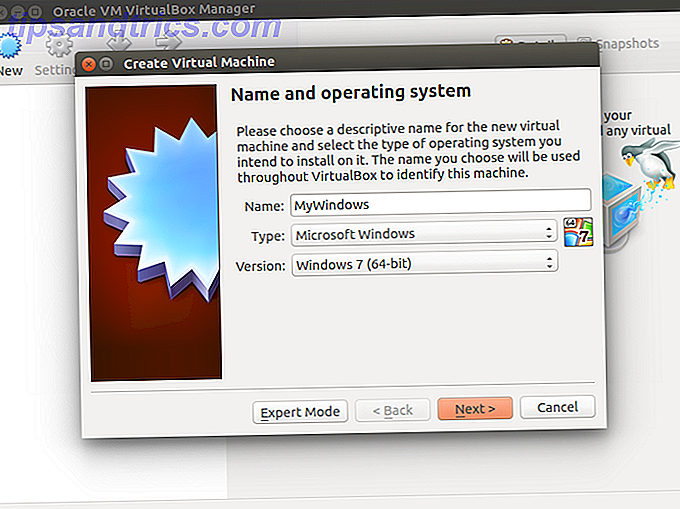
Börja med att klicka på Ny och ge den virtuella enheten ett namn. På rullgardinsmenyn Typ ska du se till att Windows är markerad, och i Version, rätt Windows-version. Du kan springa ganska mycket från Windows 3.1 till dags dato.
Klicka på Nästa för att fortsätta, och på den efterföljande skärmen väljer du Minnesstorlek för den virtuella maskinen. En standard rekommenderad storlek kommer att föreslås baserat på det operativsystem du valt och maskinvaran på din fysiska dator.
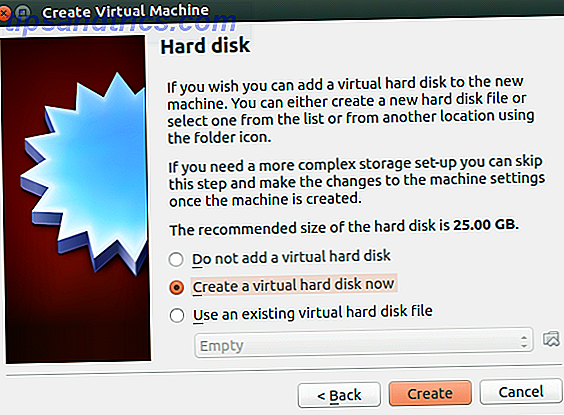
Klicka på Nästa för att skapa din virtuella hårddisk och välj igen standardalternativet om du inte har en särskilt stor mängd data att köra i VM.
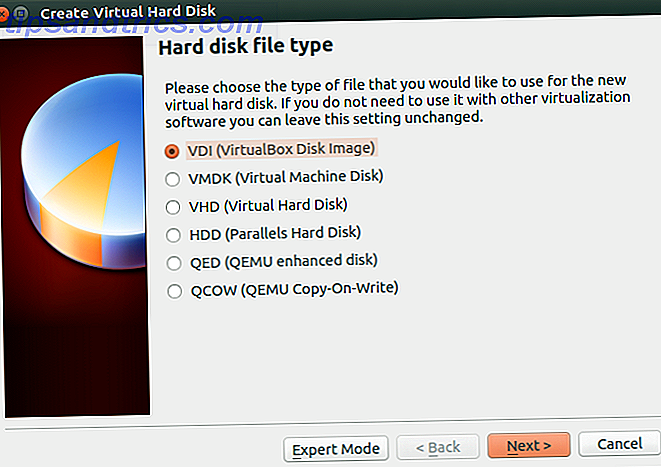
När du är klar, klicka på Skapa och välj sedan din önskade filtyp. Om du bara ska använda den virtuella hårddisken med VirtualBox klickar du på Nästa, annars väljer du ett annat format efter behov. Du måste då ange huruvida den virtuella hårddisken ska fördelas dynamiskt (dvs. det ökar i storlek efter behov, till den förutvalda övre gränsen) eller en fast storlek. I de flesta fall vill du ha dynamisk.
Klicka på Nästa för att fortsätta, bekräfta (eller ändra) filnamn, plats och storlek och skapa sedan igen för att fortsätta.
Installera Windows på Linux
Med den virtuella maskinen konfigurerad - Tänk på den som att bygga en PC men med virtuella komponenter - är du nu redo att installera Windows. Oavsett om du använder en skiva eller en USB-stick för att leverera ISO, är det dags att sätta in media som håller ISO-filen.
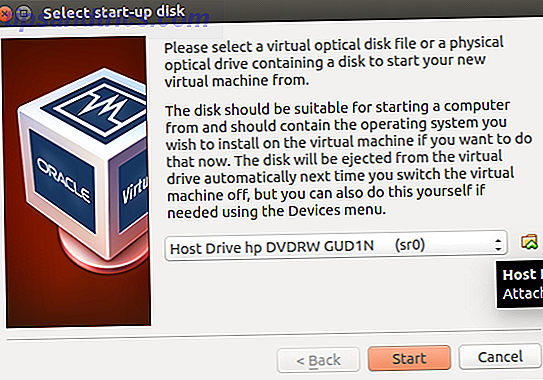
Klicka nu på den gröna Start- pilen och välj platsen för källdata - Windows-installationsskivan. Klicka på Start och vänta sedan den virtuella datorn laddar Windows-inställningen.
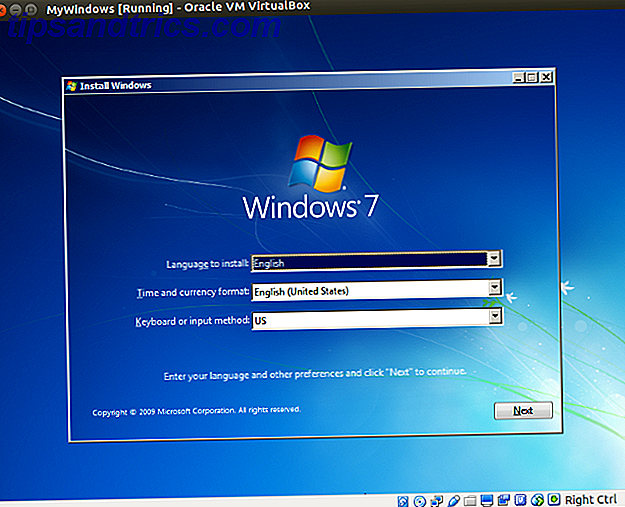
Om du har installerat Windows innan, borde du vara bekant med det här - om inte, hjälper guiden dig genom processen.
Starta Windows och installera programvara!
Om du har gjort det här långt är du klar. Du bör kunna starta upp i Windows och installera programvara, antingen via DVD (tack vare VirtualBox-verktygen) eller genom att hämta och installera.
Alla dina vanliga Windows-applikationer ska köras som vanliga, begränsade endast av maskinvaran hos din värddatorn - den fysiska datorn som du installerade VirtualBox på. Att använda en virtuell maskin är förmodligen det bästa sättet att få Windows-appar och -spel att springa om saker som Wine and PlayOnLinux 7 sätt att spela gamla Windows & DOS-spel på Linux 7 sätt att spela gamla Windows & DOS-spel på Linux Gaming på Linux är på stiga, men om du inte vill vända din dator till en spelserver är svaret med gamla spel, retroklassiker från Windows-plattformen. Läs mer misslyckas.
Att ha en Windows VM som du enkelt kan slå på och av när du fortsätter med din dagliga Linux-dator, är en enorm fördel. Om du behöver köra Windows-programvara och ha hårdvaran för att stödja virtualisering, är det här en bra lösning.
Kör du Windows i en virtuell maskin på Linux? Är detta din föredragna metod för att köra Windows-programvara? Berätta om det i kommentarerna!

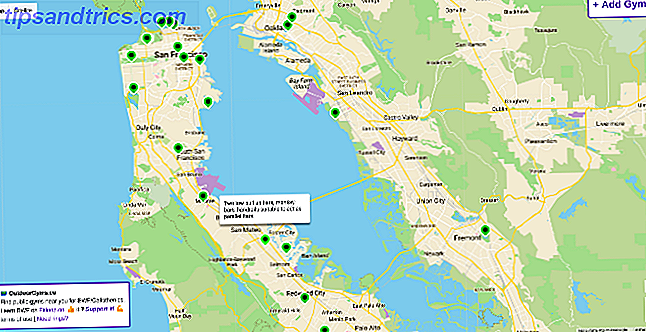
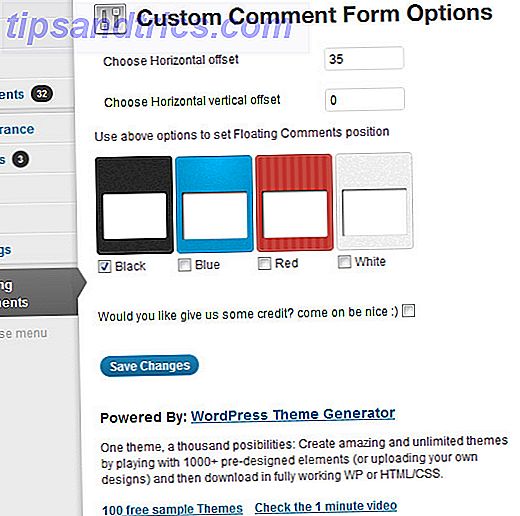
![Tweet Utöver bilagor med duvbärare [Chrome & Firefox]](https://www.tipsandtrics.com/img/internet/737/tweet-out-attachments-with-pigeon-carrier.png)